Bandcamp est l'une de mes façons préférées d'écouter de la musique et de soutenir des artistes. Je l'ai même inclus dans mon Meilleures applications iOS de janvier. Et aujourd'hui, je vais vous montrer comment ajouter votre musique Bandcamp à Apple Music.
Pour ceux qui ne le savent pas, Bandcamp est une plate-forme que les musiciens peuvent utiliser pour télécharger et vendre leur musique et leurs produits. Contrairement aux plateformes comme Apple Music, qui rémunèrent les musiciens par flux (beaucoup moins qu'un achat d'album fixe), Bandcamp donne aux musiciens un pourcentage important de l'argent dépensé pour leur musique.
Bandcamp a également l'avantage d'être indépendant de la plate-forme. Lorsque vous achetez de la musique sur Bandcamp, vous pouvez écouter et écouter votre musique sur n'importe quelle application musicale que vous aimez. Vous pouvez télécharger plusieurs types de fichiers, y compris des options sans perte, et même diffuser votre musique sur Bandcamp.
Dans ce guide, je vais vous expliquer le processus d'achat de musique sur Bandcamp et de l'ajouter à Apple Music. De cette façon, vous pourrez mélanger vos achats Bandcamp avec le reste de votre bibliothèque Apple Music, même si certaines chansons sont des achats et d'autres sont simplement diffusées.
Entrons-y !
Contenu
-
Comment ajouter de la musique Bandcamp à Apple Music sur Mac
- Étape 1: Achetez de la musique sur Bandcamp
- Étape 2: Télécharger de la musique depuis Bandcamp
- Étape 3: ajoutez votre musique Bandcamp à Apple Music
- Étape 4: Téléchargez votre musique dans votre bibliothèque Apple Music pour la diffusion en continu
- Étape 5: Écoutez sur tous vos appareils
-
Comment ajouter de la musique Bandcamp à Apple Music sous Windows
- Étape 1: Ajoutez votre musique Bandcamp à iTunes
- Étape 2: Activer la bibliothèque musicale iCloud dans iTunes
- Étape 3: téléchargez votre musique Bandcamp dans la bibliothèque musicale Apple
-
Toute votre musique Bandcamp sur tous vos appareils
- Articles Similaires:
Comment ajouter de la musique Bandcamp à Apple Music sur Mac
Étape 1: Achetez de la musique sur Bandcamp
Tout d'abord, vous devrez acheter la musique que vous voulez sur Bandcamp. C'est assez simple! Allez simplement à Bandcamp.com, tapez l'artiste ou l'album de votre choix dans la barre de recherche et retrouvez-les dans le catalogue.
Gardez à l'esprit que tous les artistes ne vendent pas leur musique sur Bandcamp. En règle générale, seuls les petits artistes vendent via Bandcamp. Ceux qui le font, cependant, proposent souvent des prix à la carte. Cela signifie qu'ils fixent un prix minimum (parfois gratuit), vous permettant de payer ce minimum ou autant que vous le souhaitez.
Lors de l'achat d'un album, vous remarquerez peut-être que vous pouvez l'acheter sous forme de vinyle, de CD ou de téléchargement numérique.
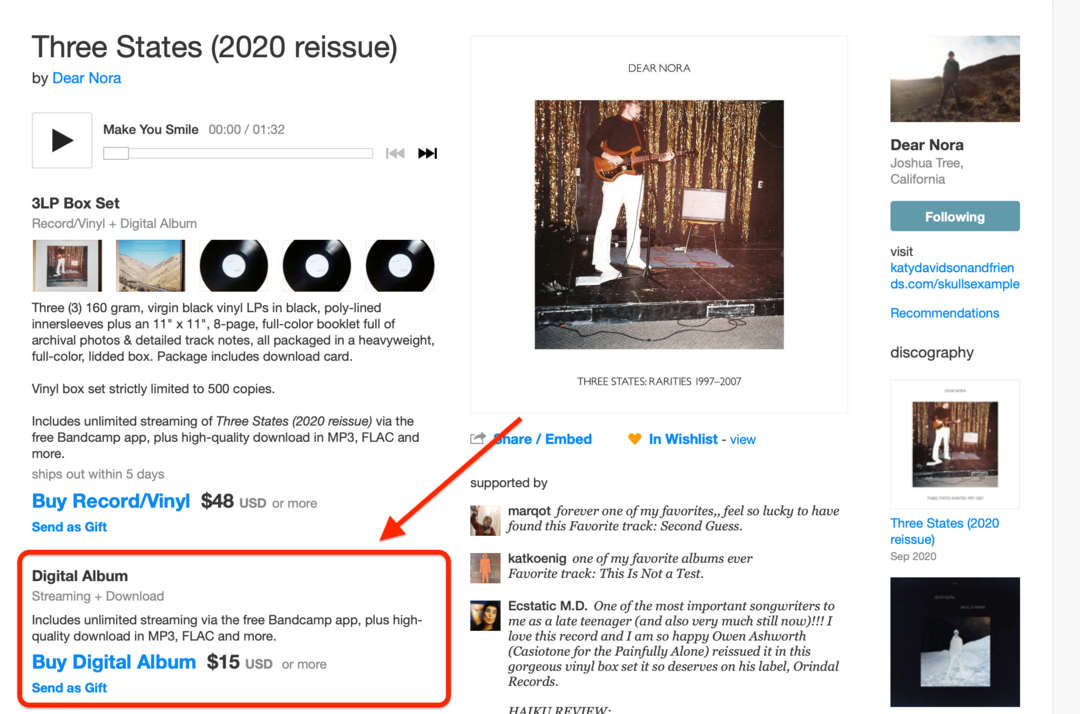
Si un artiste propose plusieurs options, assurez-vous d'en acheter une avec un Album numérique étiqueter. Sinon, vous pourriez vous retrouver avec une copie physique difficile à télécharger sur votre ordinateur. Les albums numériques, en revanche, vous donnent accès aux fichiers musicaux de cet album.
De plus, les artistes ont tendance à rendre la musique disponible sur Bandcamp pour une durée limitée, alors assurez-vous d'agir rapidement si l'album ou l'EP est nouveau !
Étape 2: Télécharger de la musique depuis Bandcamp
Une fois que vous avez acheté un album, vous pouvez le visualiser et le télécharger sur votre ordinateur de bureau. Vous pouvez le diffuser et l'écouter dans l'application Bandcamp sur iPhone, mais vous ne pouvez pas le télécharger sur iPhone - pour cela, vous aurez besoin d'un ordinateur.
Pour voir la musique Bandcamp que vous avez achetée, cliquez sur votre photo de profil sur Bandcamp.com, puis cliquez sur achats. Cela vous amènera à une page où vous pourrez voir toute la musique que vous avez achetée à tout moment.
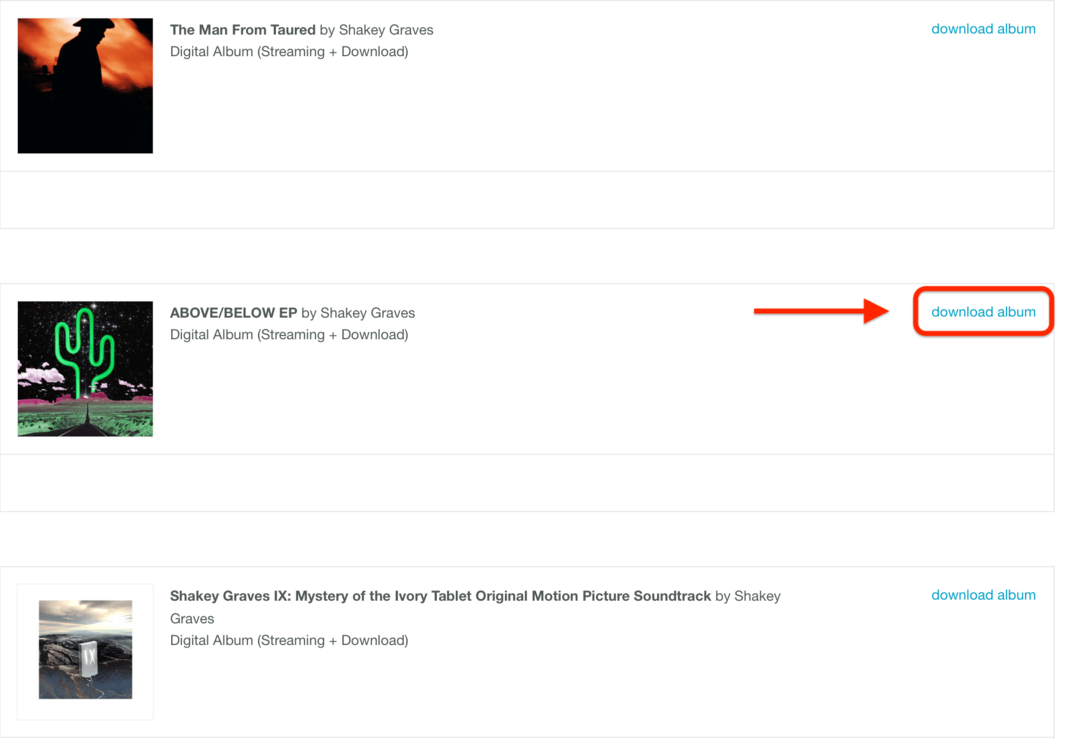
À côté de chaque album/EP que vous téléchargez, vous devriez voir un télécharger l'album bouton. Cliquez dessus. Sur la page suivante, vous devriez voir l'album avec différentes options de fichier à côté.
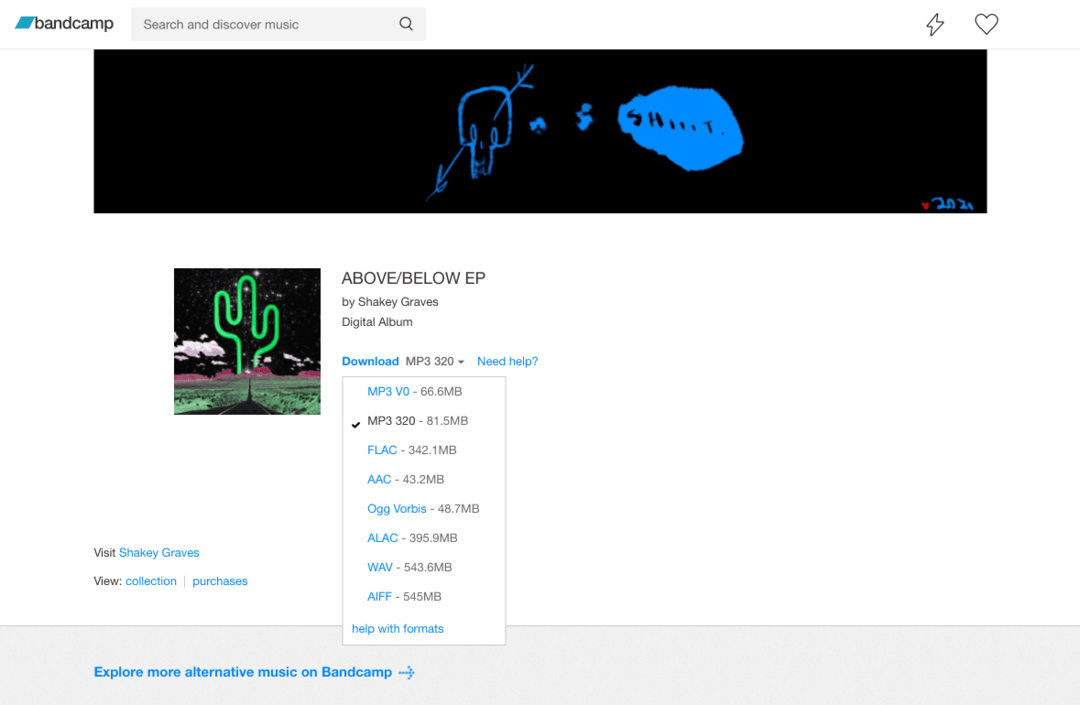
AAC et MP3 seront les meilleures options pour les utilisateurs d'Apple Music, car Apple Music accepte les deux formats. AAC est légèrement plus petit et a une meilleure qualité sonore, mais MP3 est plus universel. L'un ou l'autre fera très bien l'affaire. Vous pouvez également télécharger MP3 320, qui est une version légèrement améliorée de MP3.
Si vous voulez des copies sans perte de votre musique, téléchargez-les au format FLAC et enregistrez-les sur votre ordinateur. N'oubliez pas que vous ne pouvez pas les télécharger sur Apple Music. Vous pouvez cependant les convertir en copies MP3 à tout moment, c'est donc comme avoir une copie principale de votre musique.
Étape 3: ajoutez votre musique Bandcamp à Apple Music
Maintenant que vous avez téléchargé vos fichiers, vous êtes prêt à ajouter votre musique Bandcamp à Apple Music. Encore une fois, vous devrez faire cette partie sur un Mac.
Sur votre Mac, ouvrez le dossier contenant vos fichiers musicaux dans le Finder.
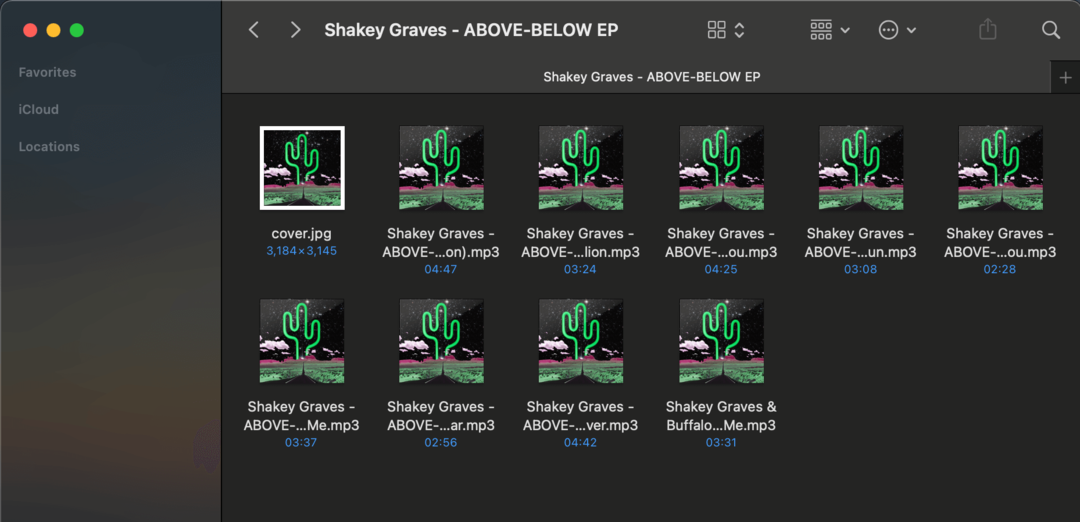
Dans une autre fenêtre, ouvrez Apple Music sur votre bureau.
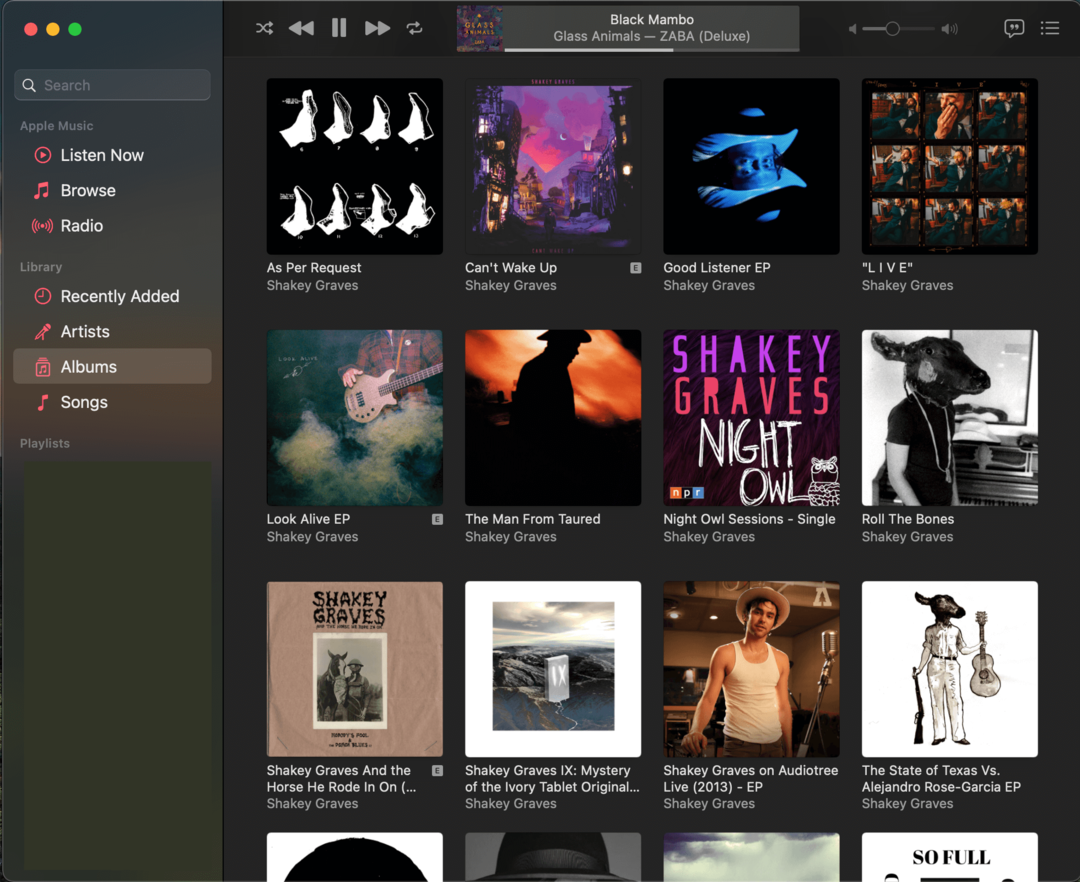
Ensuite, sélectionnez tous les fichiers de chansons (MP3/AAC - pas la pochette de l'album !) dans le Finder et faites-les glisser vers la section intitulée Récemment ajouté dans la barre latérale d'Apple Music. Ensuite, déposez-les.
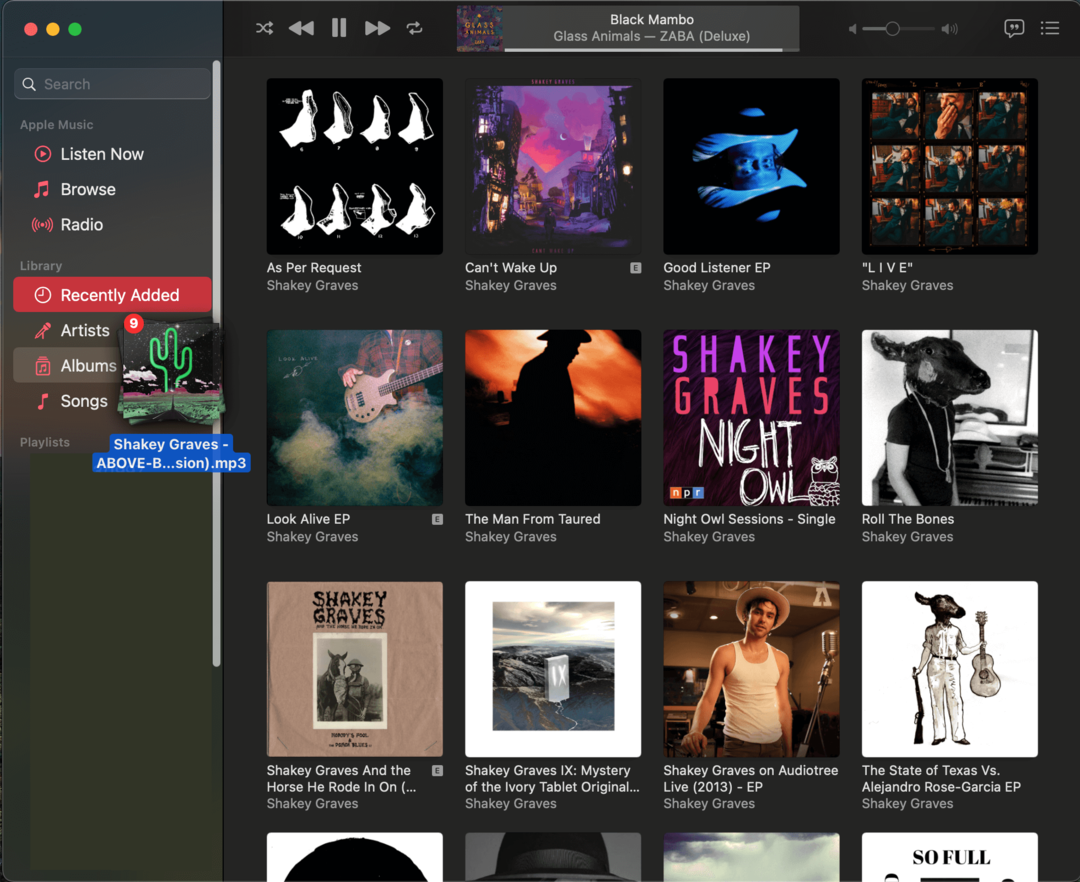
Maintenant, lorsque vous cliquez sur le Récemment ajouté section, vous devriez voir votre musique nouvellement ajoutée dans Apple Music. Vous pouvez désormais écouter ces chansons sur votre Mac quand vous le souhaitez !
Étape 4: Téléchargez votre musique dans votre bibliothèque Apple Music pour la diffusion en continu
Il reste cependant un problème: l'ajout de ces chansons à votre application Apple Music sur Mac ne les rend pas disponibles sur tous vos appareils, mais uniquement sur votre Mac. Pour les rendre disponibles sur tous vos appareils, vous devrez ajouter votre musique Bandcamp à la bibliothèque d'Apple Music. Voici comment.
Cliquez sur l'album que vous venez d'ajouter pour afficher sa collection de chansons. Vous devriez voir le contour d'un nuage à côté de chaque chanson. Cela signifie qu'ils n'ont pas encore été téléchargés dans votre bibliothèque.
Pour les ajouter, sélectionnez chaque chanson, faites un clic droit dessus et choisissez Ajouter à la bibliothèque. Après quelques secondes, chaque chanson devrait être téléchargée dans votre bibliothèque Apple Music. Assurez-vous de le faire pour chaque chanson que vous ajoutez. Pour accélérer les choses, vous pouvez Maj + clic pour sélectionner plusieurs chansons à la fois.
Étape 5: Écoutez sur tous vos appareils
Et c'est tout! Vous êtes maintenant prêt à écouter votre musique Bandcamp sur Apple Music sur tous vos appareils. Tout appareil Apple connecté à votre iCloud et connecté à Internet devrait pouvoir lire les chansons que vous venez de télécharger.
Il y a un hic, cependant. Si vous ajoutez ces chansons à une liste de lecture, les autres personnes ayant accès à votre liste de lecture ne les verront pas. C'est parce qu'ils ne sont disponibles que dans votre bibliothèque musicale personnelle.
De plus, si vous choisissez de ne pas ajouter ces chansons à votre bibliothèque, vous ne pourrez pas les ajouter à une liste de lecture Apple Music sans supprimer cette liste de lecture de votre bibliothèque Apple Music. Par exemple, supposons que vous ayez une liste de lecture intitulée « Mes chansons préférées ». Si vous ajoutez une chanson Bandcamp à cet album sans télécharger cette chanson dans votre bibliothèque Apple Music, toute cette liste de lecture sera hors ligne. Vous ne pourrez l'écouter que sur votre Mac.
C'est tout ce qu'il faut savoir sur l'ajout de musique Bandcamp à Apple Music sur Mac !
Comment ajouter de la musique Bandcamp à Apple Music sous Windows
Bien sûr, tous les utilisateurs d'Apple Music ne sont pas également des utilisateurs de Mac. Pour ceux sous Windows, voici comment ajouter votre musique Bandcamp à Apple Music sous Windows.
La première chose à noter est qu'actuellement, Windows n'a pas son propre client Apple Music (sauf si vous l'utilisez dans votre navigateur). Au lieu de cela, vous utiliserez toujours iTunes pour ce processus.
La deuxième chose à noter est que le processus d'achat et de téléchargement de votre musique Bandcamp est le même sur Windows que sur Mac. Donc, si vous n'avez pas encore acheté et téléchargé votre musique Bandcamp, suivez Étapes 1 et 2 dessus.
Une fois votre musique Bandcamp téléchargée sur votre PC, vous êtes prêt à commencer.
Étape 1: Ajoutez votre musique Bandcamp à iTunes
Tout d'abord, ouvrez le dossier contenant votre musique Bandcamp dans Explorer. Ensuite, ouvrez iTunes, assurez-vous que vous êtes dans le Musique section d'iTunes et sélectionnez Une bibliothèque.
Ensuite, sélectionnez les fichiers musicaux dans l'explorateur (MP3/AAC - pas la pochette de l'album !), faites glisser les fichiers vers iTunes et déposez-les dans votre Une bibliothèque.
Vous devriez voir votre musique maintenant sur votre ordinateur Windows dans iTunes, prête à être écoutée sur votre PC.
Étape 2: Activer la bibliothèque musicale iCloud dans iTunes
Nous souhaitons maintenant ajouter ces chansons à votre bibliothèque musicale iCloud afin que vous puissiez les écouter sur n'importe quel appareil connecté à votre compte Apple Music. Pour ce faire, nous devrons nous assurer que la bibliothèque musicale iCloud est activée sur votre application iTunes.
Pour ce faire, cliquez sur le Éditer menu en haut de l'écran et cliquez sur Préférences.
Sous le Général onglet, vous devriez voir un paramètre intitulé Bibliothèque musicale iCloud avec une case à cocher à côté. Assurez-vous que cette case est cochée et connectée à votre compte Apple Music (c'est-à-dire que vous voyez votre e-mail d'identification Apple).
Vous êtes maintenant prêt à commencer à ajouter votre musique iTunes et Bandcamp à Apple Music. Vous pouvez ajouter jusqu'à 100 000 chansons à votre bibliothèque iCloud.
Étape 3: téléchargez votre musique Bandcamp dans la bibliothèque musicale Apple
Il est enfin temps d'ajouter votre musique Bandcamp à Apple Music. Pour ce faire, il vous suffit de cliquer avec le bouton droit sur les chansons Bandcamp que vous venez d'ajouter à iTunes et de sélectionner Ajouter à la bibliothèque musicale iCloud dans le menu contextuel qui s'affiche.
Après quelques secondes, chaque chanson devrait être téléchargée et disponible sur tous vos appareils avec Apple Music.
Et c'est tout! C'est tout ce qu'il faut savoir sur l'ajout de musique Bandcamp à Apple Music sous Windows.
Toute votre musique Bandcamp sur tous vos appareils
Si vous êtes un passionné de musique, il n'y a pas de meilleur moyen d'acheter de la musique que via Bandcamp. Il prend en charge les artistes, vous offre plus de façons d'écouter la musique que vous avez achetée et, comme j'espère que ce guide l'a clairement indiqué, n'est pas si difficile à gérer du tout.
Pour plus de guides et de critiques sur tout ce qui concerne Apple, assurez-vous de consulter le reste de nos articles ici à Boîte à outils Apple!